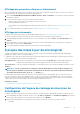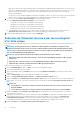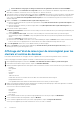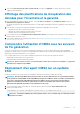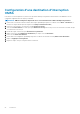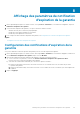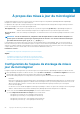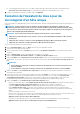Users Guide
8. Sélectionnez Plus anciennes que la date et l'état de tâche, puis cliquez sur Appliquer. Les tâches sélectionnées sont alors
supprimées de la file d'attente.
Affichage des planifications de récupération des
données pour l'inventaire et la garantie
1. Dans OpenManage Integration for VMware vCenter, sous l'onglet Gérer > Paramètres, sous Paramètres vCenter, cliquez sur
Planification de récupération de données.
En cliquant sur Planification de récupération des données, vous développez l'affichage pour dévoiler les planifications d'inventaire et de
garantie.
2. Pour l'inventaire comme pour la récupération de garantie, les paramètres disponibles sont les suivants :
• Indication de l'état (activé ou désactivé) de l'option.
• Indication des jours de semaine pour lesquels l'option est activée.
• Indication de l'heure pour laquelle l'option est activée.
3. Si vous cliquez de nouveau sur Planification de récupération des données, les informations sont condensées en une seule ligne qui
indique si l'option est activée ou non.
4. Pour modifier la planification de récupération des données, voir Modification des planifications d'inventaire ou Modification d'une
planification de tâche de garantie.
Comprendre l'utilisation d'OMSA avec les serveurs
de 11e génération
Sur les serveurs antérieurs aux serveurs Dell PowerEdge de 12e génération, vous devez installer OMSA pour utiliser OpenManage
Integration for VMware vCenter. Vous pouvez installer OMSA automatiquement sur les hôtes Dell PowerEdge de 11e génération lors du
déploiement, ou l'installer manuellement si vous le souhaitez.
Pour configurer OMSA sur les serveurs Dell PowerEdge de 11e génération, choisissez l'une des opérations suivantes :
• Déploiement d'un agent OMSA sur un système ESXi
• Configuration d'une destination d'interruption OMSA
REMARQUE :
Outre les options ci-dessus, vous pouvez utiliser le client .Net et exécuter Host Compliance, ce qui permet
d’installer et de configurer l’agent OMSA.
Déploiement d'un agent OMSA sur un système
ESXi
Installez le VIB OMSA sur un système ESXi pour rassembler les informations d'inventaire et d'alerte des systèmes.
REMARQUE :
Des agents OpenManage doivent être installés sur les hôtes Dell antérieurs aux serveurs Dell PowerEdge
de 12e génération. Installez OMSA à l'aide d'OpenManage Integration for VMware vCenter ou installez-le manuellement
sur les hôtes avant d'installer l'OpenManage Integration for VMware vCenter. Vous trouverez des informations
détaillées sur l'installation manuelle des agents à l'adresse http://en.community.dell.com/techcenter/systems-
management/w/wiki/1760.openmanage-server-administrator-omsa.aspx.
1. S'il n'est pas installé, installez l'outil de ligne de commande vSphere (vSphere CLI) depuis http://www.vmware.com.
2. Entrez la commande suivante :
Vihostupdate.pl -server <IP Address of ESXi host> -i -b <OMSA version X.X>
REMARQUE :
L'installation d'OMSA peut prendre quelques minutes. Cette commande exige le redémarrage de l'hôte
lorsqu'elle est terminée.
Paramètres 55